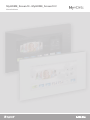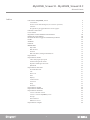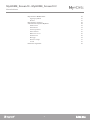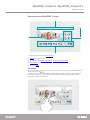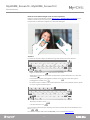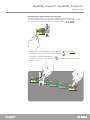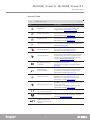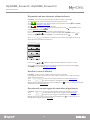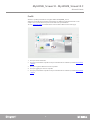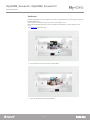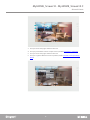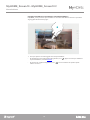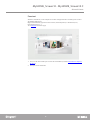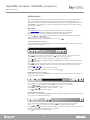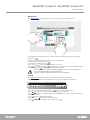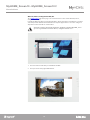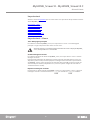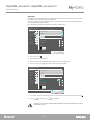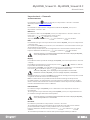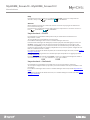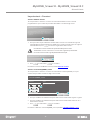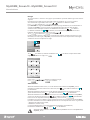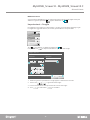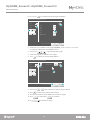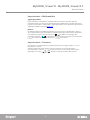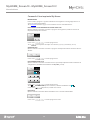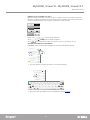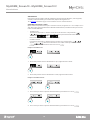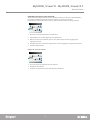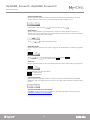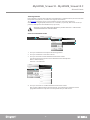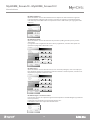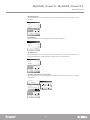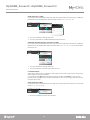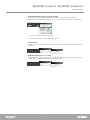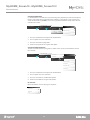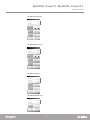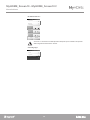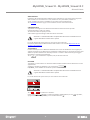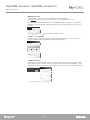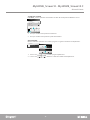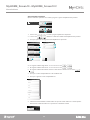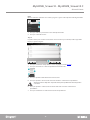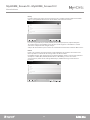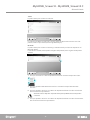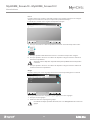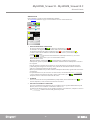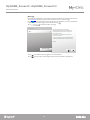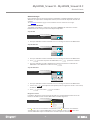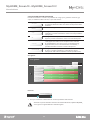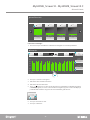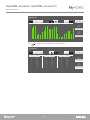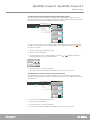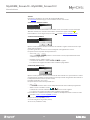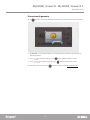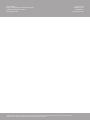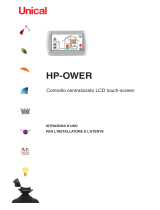www.homesystems-legrandgroup.com
Manuale Utente
MyHOME_Screen10
MyHOME_Screen10 C

MyHOME_Screen10 - MyHOME_Screen10 C
Manuale Utente
3

MyHOME_Screen10 - MyHOME_Screen10 C
Manuale Utente
3
Panoramica sul MyHOME_Screen 5
Scorrimento 5
Pinch to zoom delle immagini (solo versione capacitivo) 6
Scrittura 6
Riorganizzare gli oggetti all’interno di una pagina 7
Pulsanti e connessioni 8
Icone di stato 9
Rispondere ad una chiamata videocitofonica 10
Notifica in caso di allarme 10
Ricezione di un messaggio da centralino di portineria 10
Profili 11
Ambienti 12
Funzioni 15
Multimediale 16
Dispositivi 16
Web browser 17
Radio IP 17
Webcam, Meteo, Collegamenti Web, Rss 18
Impostazioni 19
Impostazioni > Home 19
Tema della pagina principale 19
Cambia immagine di sfondo 19
Ripristina l’immagine di sfondo 19
Quicklinks 20
Impostazioni > Generale 21
Visualizza Garanzia 21
Info 21
Data e ora 21
Rete 21
Display 21
Internazionale 21
Password 21
Beep 22
Gestures 22
Impostazioni > Profili 22
Impostazioni > Ambienti 22
Impostazioni > Funzioni 23
Scenari > Modulo Scenari 23
Scenari > Scenario MyHOME_Screen 23
Energia 24
Videocitofonia 24
Diffusione sonora 25
Impostazioni > Sveglia 25
Indice

MyHOME_Screen10 - MyHOME_Screen10 C
Manuale Utente
5
4
Impostazioni > Multimediale 27
Aggiungi quicklink 27
Browser 27
Impostazioni > Suonerie 27
Comanda il tuo impianto My Home 28
Illuminazione 28
Automazione 30
Termoregolazione 33
Videocitofonia 41
Diffusione sonora 42
Antintrusione 49
Messaggi 50
Gestione energia 51
Scenari 56
Estensione di garanzia 57

MyHOME_Screen10 - MyHOME_Screen10 C
Manuale Utente
5
4
Panoramica sul MyHOME_Screen
Tocca e trascina verso sinistra o verso destra per scorrere. In alternativa allo scorrimento del dito,
puoi toccare le frecce e .
Su alcune schermate, come ad esempio le pagine web, puoi anche scorrere lo schermo dall’alto
verso il basso o viceversa. Scorrendo con le dita visualizzi il contenuto dello schermo senza
selezionare o attivare altre funzioni.
Scorrimento
1. Barra di stato contenente le Icone di stato.
2. Pulsanti di accesso rapido.
3. Accesso alle pagine Ambienti, Funzioni, Impostazioni, Multimediale.
4. Collegamenti rapidi.
5. Accesso ai Profili.
1
5
4
2
3

MyHOME_Screen10 - MyHOME_Screen10 C
Manuale Utente
7
6
La tastiera su schermo compare in automatico ogni volta che dovrai inserire del testo.
Per correggere eventuali errori di scrittura, puoi scorrere il cursore fino al testo desiderato con le
frecce
e .
Per cambiare la lingua della tastiera del MyHOME_Screen consulta Internazionale.
Scrittura
• Nascondere la tastiera: tocca .
• Cancellare del testo: tocca
.
• Digitare le maiuscole: tocca
prima di inserire una lettera.
• Attivare blocco maiuscole: per mantenere impostato il carattere maiuscolo, tocca due volte
consecutive
.
• Inserire numeri, segni di punteggiatura o simboli: tocca
?123
. Per vedere altri segni di
punteggiatura e simboli, tocca
1/2
.
• Per inserire lettere accentate o altri caratteri alternativi: tocca e tieni premuto un tasto, quindi
tocca per scegliere una delle opzioni.
q w e
a s d
z
?123
x
r t y
f g h
c v b
u i o
j k l
n m
.
p
q w e
a s d
z
?123
x
r t y
f g h
c v b
u i o
j k l
n m
.
p
e è é ëê €
Dopo aver caricato un immagine (consulta Multimediale > RIPRODUZIONE DI IMMAGINI), puoi
utilizzare la funzione pinch to zoom per ingrandire/ridurre alcune parti della stessa.
Per ripristinare le dimensioni originali, tocca due volte l’immagine.
Pinch to zoom delle immagini (solo versione capacitivo)

MyHOME_Screen10 - MyHOME_Screen10 C
Manuale Utente
7
6
Puoi personalizzare la posizione degli oggetti, spostandoli a piacere sullo schermo.
Tocca e tieni premuto, un qualsiasi oggetto/collegamento finché non appare un’area di colore
nero e a fianco del collegamento la sequenza di icone in verticale .
Riorganizzare gli oggetti all’interno di una pagina
• Per modificare il nome dell’oggetto/collegamento, tocca (consulta Scrittura).
• Per modificare l’URL ed il nome di un collegamento, tocca
.
• Per eliminare l’oggetto/collegamento, tocca
.
• Per spostare un oggetto/collegamento, tocca
e successivamente un qualsiasi punto
sull’area oscurata.
Telecamera cancello
Telecamera cancello
Telecamera cancello
Telecamera cancello
Telecamera cancello
Telecamera cancello
1
2

MyHOME_Screen10 - MyHOME_Screen10 C
Manuale Utente
9
8
41
2
3
5
6
7
Lato sinistro Lato destro
Pulsanti e connessioni
1. Connettore Secur Digital memory card.
2. Connettore USB-miniUSB per il collegamento del MyHOME_Screen al PC.
3. Connettore USB per USB PenDrive.
4. Pulsante per rispondere ad una chiamata.
5. Pulsante apertura serratura.
6. Pulsante accensione e ciclamento telecamere.
7. Pulsante standby/riattiva.

MyHOME_Screen10 - MyHOME_Screen10 C
Manuale Utente
9
8
Icone di stato
Icona Cosa significa
Sveglia attiva
Indica che sono impostate una o più sveglie.
Tocca l’icona per accedere alla modifica della
sveglia (consulta Impostazioni > Sveglia).
Antifurto disinserito
Indica che l’antifurto è disinserito.
Tocca l’icona per accedere alla gestione
dell’antifurto (consulta Antintrusione).
Antifurto inserito
Indica che l’antifurto è inserito.
Tocca l’icona per accedere alla gestione
dell’antifurto (consulta Antintrusione).
Lettore multimediale attivo
Indica che un brano è in riproduzione.
Tocca l’icona per visualizzare il player multimediale
(consulta Multimediale).
1
Allarme in memoria
Indica che si è verificato un allarme sull’impianto.
Tocca l’icona per visualizzare il dettaglio
dell’allarme (consulta Antintrusione).
Stop And Go aperto
Indica che lo Stop and Go è aperto.
Tocca l’icona per entrare nella pagina di dettaglio
del dispositivo Stop And Go; è possibile forzare
il riarmo nel caso in cui il dispositivo lo preveda.
(consulta SUPERVISIONE IMPIANTO).
Messaggio in arrivo (da
centralino)
Indica che ci sono uno o più messaggi provenienti
dal centralino di portineria.
Tocca l’icona per leggere i messaggi (consulta
Messaggi).
Funzione studio
professionale attiva
Indica che in caso di chiamata videocitofonica,
la serratura associata si aprirà automaticamente.
Tocca l’icona per disabilitare la funzione nelle
Impostazioni (consulta Videocitofonia).
Esclusione suoneria
Indica che in caso di chiamata videocitofonica, il
MyHOME_Screen non emetterà alcun suono.
Tocca l’icona per disabilitare la funzione nelle
Impostazioni (consulta Videocitofonia).
Funzione mani libere attiva
Indica che in caso di chiamata videocitofonica, il
MyHOME_Screen risponderà in automatico senza
toccare alcun tasto.
Tocca l’icona per disabilitare la funzione nelle
Impostazioni (consulta Videocitofonia).
Icona Home per tornare
alla schermata principale
Icona Estensione Garanzia
Visualizza un Pop-up con le indicazioni per
estendere la garanzia del tuo impianto domotico
(consulta Estensione di garanzia).
Indicazione della
temperatura misurata
nella zona impostata dal
software

MyHOME_Screen10 - MyHOME_Screen10 C
Manuale Utente
11
10
Rispondere ad una chiamata videocitofonica
Notifica in caso di allarme
Ricezione di un messaggio da centralino di portineria
Il MyHOME_Screen riceve una chiamata dal Posto Esterno mentre è in standby.
Al centro del display appare l’immagine proveniente da posto esterno.
Tocca
per rispondere alla chiamata oppure premi il pulsante laterale del MyHOME_
Screen (consulta Pulsanti e connessioni).
Tocca
per rifiutare o terminare la chiamata.
Per aprire la serratura tocca oppure premi il pulsante laterale del MyHOME_Screen
(consulta Pulsanti e connessioni).
Per accendere la luce sulle scala (se prevista nel tuo impianto) tocca
ON
.
Con le icone
e diminuisci o aumenti il volume dell’altoparlante; l’icona , se
premuta, spegne il microfono del MyHOME_Screen cambiando di stato .
Il MyHOME_Screen riceve una notifica di allarme mentre è in standby.
Il messaggio di allarme contenente l’ora, la data, il tipo e la zona in cui si è verificato l’allarme
appare al centro del display.
Tocca
Maggiori informazioni
per entrare nel dettaglio dell’allarme (consulta Antintrusione).
Tocca
Ignora
per ignorare l’allarme e visualizzarlo in un secondo momento.
Quando ignori un allarme, nella barra di stato visualizzi l’icona
1
, toccala per entrare nel dettaglio
dell’allarme (consulta Antintrusione).
Il MyHOME_Screen riceve un messaggio dal centralino di portineria mentre è in standby.
Tocca
Leggi
per entrare nel dettaglio del messaggio (consulta Messaggi).
Tocca
Ignora
per ignorare il messaggio e visualizzarlo in un secondo momento.
Quando ignori un messaggio, nella barra di stato visualizzi l’icona , toccala per entrare nel
dettaglio del messaggio (consulta Messaggi).
Tocca per ciclare le telecamere sul tuo impianto oppure premi il pulsante laterale del
MyHOME_Screen (consulta Pulsanti e connessioni).
Tocca
Impostazioni video
per visualizzare le regolazioni video relative all’immagine presente sul
display durante la chiamata videocitofonica:
Con le icone
e effettui la regolazione della luminosità, contrasto e colore.
Luminosità
Contrasto
Colore
55%
65%
40%
Impostazioni video

MyHOME_Screen10 - MyHOME_Screen10 C
Manuale Utente
11
10
Attraverso i profili, puoi sfruttare al meglio l’utilizzo del MyHOME_Screen.
All’interno del profilo puoi richiamare le funzioni da te utilizzate più frequentemente con un
semplice tocco, inoltre all’interno puoi inserire delle note personalizzate.
Tocca la card di un profilo precedentemente creato tramite software nella home page.
Profili
1. Tocca per tornare alla Home.
2. Tocca per personalizzare il profilo creato precedentemente da software (consulta Impostazioni
> Profili).
3. Tocca per eseguire la funzione inserita nel profilo.
4. Tocca per aggiungere una nota al profilo.
5. Tocca per personalizzare il profilo creato precedentemente da software (consulta Impostazioni
> Profili).
3
1
2
4
5

MyHOME_Screen10 - MyHOME_Screen10 C
Manuale Utente
13
12
Attraverso gli ambienti, con un semplice tocco sulla card appartenente al locale, puoi accedere alle
funzioni dello stesso.
Puoi richiamare le funzioni inserite nel locale con un semplice tocco.
Ogni card visualizzata appartiene ad un locale della tua abitazione (es. salotto, bagno, cucina
ecc...).
Tocca Ambienti nella home page.
Ambienti
1. Tocca il piano in cui cercare il locale (se disponibile).
2. Tocca la card del locale che vuoi visualizzare.
1
2

MyHOME_Screen10 - MyHOME_Screen10 C
Manuale Utente
13
12
3. Tocca per tornare alla pagina dell’elenco dei locali.
4. Tocca per personalizzare il locale nel quale ti trovi (consulta Impostazioni > Ambienti).
5. Tocca per tornare alla pagina dell’elenco dei locali.
6. Tocca per eseguire la funzione inserita nel profilo (consulta Comanda il tuo impianto My
Home).
3
4
6
5

MyHOME_Screen10 - MyHOME_Screen10 C
Manuale Utente
15
14
PERSONALIZZAZIONE DELLE DESCRIZIONI E SPOSTAMENTO OGGETTI
Il MyHOME_Screen permette di personalizzare le descrizioni delle funzioni inserite e la posizione
degli oggetti all’interno della pagina.
1. Tocca per qualche secondo l’oggetto che vuoi personalizzare.
• Per modificare il nome dell’oggetto/collegamento, tocca
, Appare la tastiera per effettuare
la personalizzazione (consulta Scrittura).
• Per spostare un oggetto/collegamento, tocca
e successivamente un qualsiasi punto
sull’area oscurata.
1

MyHOME_Screen10 - MyHOME_Screen10 C
Manuale Utente
15
14
Funzioni
Attraverso le Funzioni, con un semplice tocco sulla card appartenente al sistema, puoi accedere
alle funzioni dello stesso.
Ogni card visualizzata, appartiene ad un sistema, del tuo impianto (es. automazione, luci,
termoregolazione ecc...).
Tocca Funzioni nella home page
1. Tocca la card di un sistema per accedere alle sue funzioni (consulta Comanda il tuo impianto
My Home).
2. Tocca per tornare alla Home.
1
2

MyHOME_Screen10 - MyHOME_Screen10 C
Manuale Utente
17
16
Multimediale
Tocca Multimediale nella home page e successivamente tocca la card Dispositivi.
Seleziona USB per visualizzare ed utilizzare il contenuto della tua chiavetta USB.
Il MyHOME_Screen sarà in grado di riprodurre musica, video ed immagini.
Le icone
, , , ti permettono di filtrare il contenuto della tua chiavetta USB fra
documenti, musica, video ed immagini.
Prima di estrarre la chiavetta USB dalla relativa porta tocca
.
RIPRODUZIONE DI UN FILE AUDIO
Per riprodurre un file audio (il MyHOME_Screen è in grado di riprodurre solo files con estensione
.mp3), tocca il titolo del brano.
Dispositivi
Nella pagina Multimediale, puoi accedere alle porte USB e SD che ti consentono di riprodurre
musica o visualizzare immagini e video dai dispositivi inseriti; la funzione My MediaServer ti
consente di visualizzare i contenuti multimediali presenti su tutti i PC collegati sotto la stessa rete
del MyHOME_Screen. Infine puoi accedere a contenuti presenti sul Web, quali le Web radio, Rss,
Web browser e Webcam.
RIPRODUZIONE DI UN FILE VIDEO
Per riprodurre un file video (il MyHOME_Screen è in grado di riprodurre solo files con estensione
.mp4), tocca il titolo del video.
RIPRODUZIONE DI IMMAGINI
Per riprodurre delle immagini (il MyHOME_Screen è in grado di riprodurre solo files con estensione
.jpg e .png), tocca il titolo dell’immagine.
Tocca per passare alla traccia precedente e per passare alla traccia successiva; tenendo
premuto il dito su queste due icone il brano va indietro o avanti velocemente.
Tocca / per mettere il brano in pausa o per avviarne la riproduzione.
Tocca per fermare la riproduzione del brano; il MyHOME_Screen andrà automaticamente alla
pagina Multimediale.
Tocca per tornare alla selezione dei file senza interrompere la riproduzione del brano. Potrai
tornare in qualunque momento al brano in esecuzione toccando l’icona nella barra di stato
(consulta Icone di stato).
Con le icone e diminuisci o aumenti il volume.
Tocca per disattivare il volume, l’icona cambia di stato ( ).
Tocca
per passare al video precedente e per passare al video successivo.
Tocca / per mettere il video in pausa o per avviarne la riproduzione.
Tocca per disattivare il volume, l’icona cambia di stato ( ).
Con le icone e diminuisci o aumenti il volume.
Tocca per tornare alla selezione dei file.
Tocca
per passare all’immagine precedente e per passare all’immagine successiva.
Tocca / per avviare o per mettere in pausa la slideshow delle immagini.
Con le icone e diminuisci o aumenti il tempo di esecuzione (minimo 8 secondi, massimo 50
secondi) di una singola immagine durante la slideshow.
Tocca per tornare alla selezione dei file.
Freedom by Anthony Hamilton & Elayna Boynton.mp3 02 / 05:21
05 / 02:20
10 secondi

MyHOME_Screen10 - MyHOME_Screen10 C
Manuale Utente
17
16
Tocca Multimediale nella home page e successivamente tocca la card Web browser.
Tocca Multimediale nella home page e successivamente tocca la card Radio IP.
Appare l’elenco delle Radio IP memorizzate; toccane una per avviarne la riproduzione.
Web browser
Radio IP
Per visualizzare una pagina web tocca il campo indirizzo (nella barra del titolo), inserisci l’URL,
quindi tocca .
Scorri la pagina web trascinando in alto, in basso o lateralmente.
Per ricaricare una pagina web, tocca .
Per chiudere una pagina web tocca .
Con le icone e vai alla pagina precedente o successiva.
Tocca e successivamente o per rimpicciolire o ingrandire la visualizzazione della pagina
web sul display; tocca
per riportare la visualizzazione al 100%.
Tocca
per passare alla radio precedente e per passare alla radio successiva.
Tocca / per mettere la radio in mute o per avviarne la riproduzione.
Tocca per fermare la riproduzione della radio; il MyHOME_Screen andrà automaticamente alla
pagina Multimediale.
Tocca per tornare alla lista delle Radio IP.
Con le icone e diminuisci o aumenti il volume.
Tocca per disattivare il volume, l’icona cambia di stato ( ).
RTL 102.5 07 / : :
L’ utilizzo del Browser web sperimentale del MyHOME_Screen ti consente di navigare nel
web e visualizzare la maggior parte delle pagine web.
Tuttavia, potrebbero esserci delle funzioni e/o siti non compatibili.

MyHOME_Screen10 - MyHOME_Screen10 C
Manuale Utente
19
18
Tocca Multimediale nella home page e successivamente tocca una card fra Webcam, Meteo,
Collegamenti Web, Rss.
Le funzioni “Webcam”, “Meteo”, “Collegamenti Web” e “Rss” ti permettono di visualizzare o ascoltare
contenuti presenti sul Web. Per il funzionamento di questa applicazione è necessario collegare il
dispositivo ad una rete LAN con servizio ADSL.
Webcam, Meteo, Collegamenti Web, Rss
1. Tocca una webcam nella lista per visualizzarla sul Web.
2. Tocca per tornare alla pagina Multimediale.
Attenzione: nell’help è descritta la sola funzione “Webcam”, in quanto il MyHOME_Screen
gestisce in egual modo le funzioni di “Meteo”, “Collegamenti Web” e “Rss”.
1
2

MyHOME_Screen10 - MyHOME_Screen10 C
Manuale Utente
19
18
Impostazioni > Home
Impostazioni
Per cambiare lo skin del MyHOME_Screen, tocca Impostazioni > Home > Tema della pagina
principale e scegli se impostare lo skin Chiaro o lo skin Scuro.
Attraverso il menù Impostazioni puoi accedere ad una serie di parametri ed impostazioni avanzate
del tuo MyHOME_Screen.
Per ripristinare lo sfondo originale del MyHOME_Screen, tocca Impostazioni > Home > Ripristina
l’immagine di sfondo e successivamente tocca
Ok
per confermare o
Annulla
per annullare.
Per cambiare l’immagine di sfondo del MyHOME_Screen, tocca Impostazioni > Home > Cambia
immagine di sfondo.
Puoi selezionare l’immagine da Immagini (ti verranno proposte delle immagini precaricate sul
dispositivo), Ultime usate (ti verranno proposte le immagini che hai usato fino a quel momento
sul MyHOME_Screen), USB (se hai inserito una chiavetta nella porta USB), SD (se hai inserito una
SD Card nella porta relativa) o My MediaServer (se hai uno o più PC collegati alla rete LAN con
condivisione di file e cartelle).
Tema della pagina principale
Ripristina l’immagine di sfondo
Cambia immagine di sfondo
Attenzione: dopo aver selezionato la lingua desiderata non toccare il display del MyHOME_
Screen, fino a quando non si sarà riavviato.
Impostazioni > Home
Impostazioni > Generale
Impostazioni > Profili
Impostazioni > Ambienti
Impostazioni > Funzioni
Impostazioni > Sveglia
Impostazioni > Multimediale
Impostazioni > Suonerie

MyHOME_Screen10 - MyHOME_Screen10 C
Manuale Utente
21
20
Per aggiungere un collegamento alla schermata Home (massimo 7), tocca Impostazioni > Home >
Quicklinks e successivamente Aggiungi quicklink.
Per i collegamenti a telecamere/posti esterni e scenari puoi selezionarli tra quelli disponibili (gli
stessi che trovi nella pagina Funzioni).
Per i collegamenti a Pagina web, Webcam, Rss, Meteo e Web radio:
Quicklinks
Attenzione: la procedura per l’aggiunta di collegamenti a Pagina web, Webcam, Rss, Meteo
e Web radio è la stessa.
1. Tocca Pagina web
.
2. Inserisci l’URL della pagina web.
3. Inserisci una descrizione a tuo piacimento da associare alla pagina web.
4. Tocca AGGIUNGI per aggiungere il link creato alla tua lista di links.
5. Tocca il link creato per selezionarlo (dopo averlo selezionato, puoi anche eliminarlo toccando ).
6. Tocca
OK
per confermare o
ANNULLA
per annullare.
Aggiungi quicklink
Tipo: Aggiungi nuovo link ad una pagina web:
Seleziona un link relativo alla pagina web tra quelli esistenti
Corriere della sera
La Repubblica
Gazzetta
Telecamera
Pagina web
Webcam
Rss
Meteo
Scenario
Web radio
1 2
AGGIUNGI
Vuoi salvare le modifiche?
OK ANNULLA
www.melablog.it
Melablog
1
4
2
3
Aggiungi quicklink
Tipo: Aggiungi nuovo link ad una pagina web:
Seleziona un link relativo alla pagina web tra quelli esistenti
Melablog
Corriere della sera
La Repubblica
Telecamera
Pagina web
Webcam
Rss
Meteo
Scenario
Web radio
1 2
AGGIUNGI
Vuoi salvare le modifiche?
OK ANNULLA
www.melablog.it
Melablog
5
6 6
La pagina si sta caricando...
La pagina si sta caricando...
La pagina si sta caricando...
La pagina si sta caricando...
La pagina si sta caricando...
La pagina si sta caricando...
La pagina si sta caricando...
La pagina si sta caricando...
La pagina si sta caricando...
La pagina si sta caricando...
La pagina si sta caricando...
La pagina si sta caricando...
La pagina si sta caricando...
La pagina si sta caricando...
La pagina si sta caricando...
La pagina si sta caricando...
La pagina si sta caricando...
La pagina si sta caricando...
La pagina si sta caricando...
La pagina si sta caricando...
La pagina si sta caricando...
La pagina si sta caricando...
La pagina si sta caricando...
La pagina si sta caricando...
La pagina si sta caricando...
La pagina si sta caricando...
La pagina si sta caricando...
La pagina si sta caricando...
La pagina si sta caricando...
La pagina si sta caricando...
La pagina si sta caricando...
La pagina si sta caricando...
La pagina si sta caricando...
La pagina si sta caricando...
La pagina si sta caricando...
La pagina si sta caricando...
La pagina si sta caricando...
La pagina si sta caricando...
-
 1
1
-
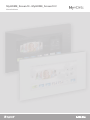 2
2
-
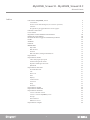 3
3
-
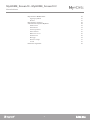 4
4
-
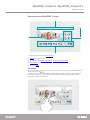 5
5
-
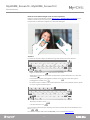 6
6
-
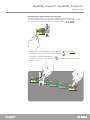 7
7
-
 8
8
-
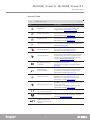 9
9
-
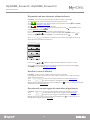 10
10
-
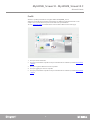 11
11
-
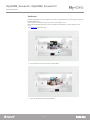 12
12
-
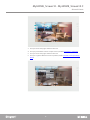 13
13
-
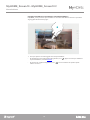 14
14
-
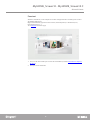 15
15
-
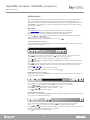 16
16
-
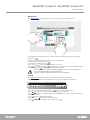 17
17
-
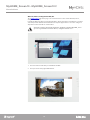 18
18
-
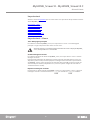 19
19
-
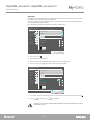 20
20
-
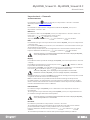 21
21
-
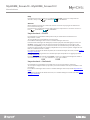 22
22
-
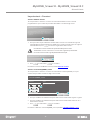 23
23
-
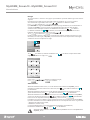 24
24
-
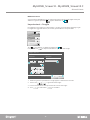 25
25
-
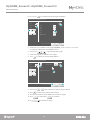 26
26
-
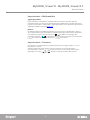 27
27
-
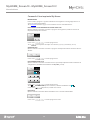 28
28
-
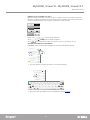 29
29
-
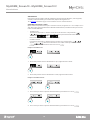 30
30
-
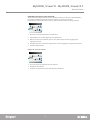 31
31
-
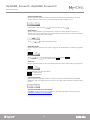 32
32
-
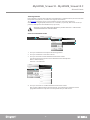 33
33
-
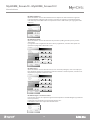 34
34
-
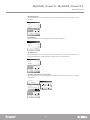 35
35
-
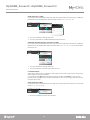 36
36
-
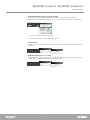 37
37
-
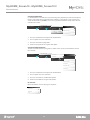 38
38
-
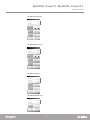 39
39
-
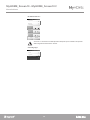 40
40
-
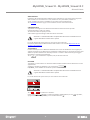 41
41
-
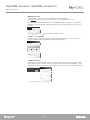 42
42
-
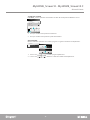 43
43
-
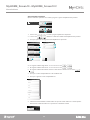 44
44
-
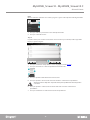 45
45
-
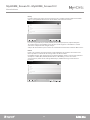 46
46
-
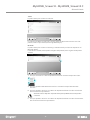 47
47
-
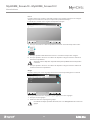 48
48
-
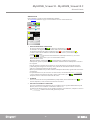 49
49
-
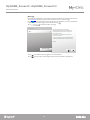 50
50
-
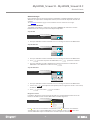 51
51
-
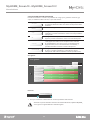 52
52
-
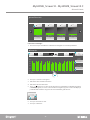 53
53
-
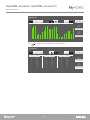 54
54
-
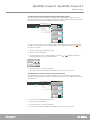 55
55
-
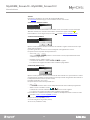 56
56
-
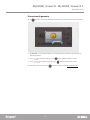 57
57
-
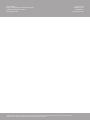 58
58